I dag vil jeg lage min egen meny for en restaurant ved å bruke tilgjengelige maler i Word. Vi vil lære grunnleggende redigeringsteknikker for å gjøre menyen din attraktiv og brukervennlig.
Først vil vi bla gjennom malene som tilbys i Word og velge den som passer best for våre behov. Deretter vil jeg dele tips og triks med deg om hvordan du kan gi menyen din et unikt utseende.
La oss samarbeide om å gjøre en vanlig mal om til en unik og attraktiv meny for restauranten din.
Innholdsfortegnelse
Hvem trenger meny maler i Word og hvorfor?
Word meny maler brukes ofte på grunn av det store antallet kafeer og restauranter, fordi eierne kan redigere dem selv. Prisene på rettene varierer, og rettene selv blir byttet ut. Ikke alle restaurant eiere ønsker å ansette et byrå for hver endring. Disse spisestedene er ofte familiedrevne virksomheter med mye erfaring og lojale kunder.
Rask mat er populær fordi den er praktisk, billig og god på smak. Men de virkelige kostnadene ved hurtigmat vises aldri på menyen.
Eric Schlosser
Menyene er ansiktet utad for stedet og skal tiltrekke kunder, men de mister raskt sin aktualitet. Derfor er en jevnlig oppdatering av menyen nødvendig. Derfor blir ferdige Word maler stadig mer populære:
- Enkel å bruke: Små kafeer trenger ikke å bruke mye tid og ressurser på design. Med Word meny maler kan de raskt og enkelt lage en vakker og funksjonell meny.
- Tid- og ressursbesparende: I stedet for å ansette en designer eller bruke tid på å lage menyer fra bunnen av, kan entreprenører bruke ferdige maler og dermed spare tid og penger.
- Attraktivt utseende: Word maler er ikke bare enkle å bruke, men med et stort utvalg av design og elementer gir de også et profesjonelt og estetisk tiltalende utseende til menyen.
- Oversiktlig og brukervennlig: For små kafeer er det viktig at menyene deres er oversiktlige og brukervennlige. Ferdige maler tilbyr en tydelig presentasjon av mat og drikkevarer og hjelper kundene med å velge.
Å bruke meny maler i Word er den beste løsningen for små kafeer og restauranter, da de kan lage en stilig og funksjonell meny uten å investere for mye tid og ressurser.
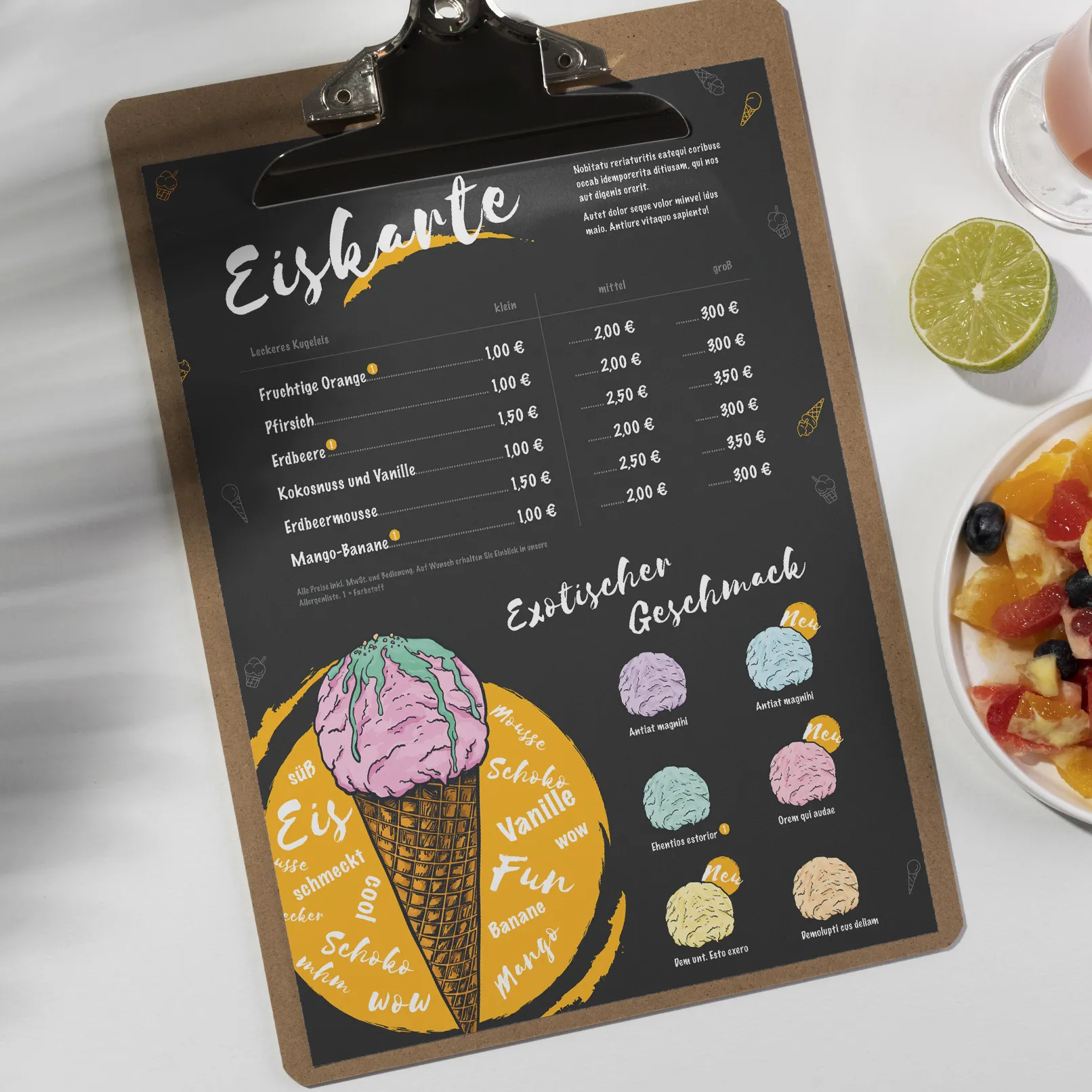
Velge et tema for meny malen
La oss lage en meny for en liten kafé i første etasje av et kontorbygg. Den vil tilby en enkel, men variert meny med drikkevarer og snacks. Den er rettet mot kontoransatte i området. Menyen vil være brukervennlig og intuitiv, med drikkevarer og forberedte snacks som smørbrød og scones.
Hovedmålet med denne menyen er å tilby rask og praktisk service til kontoransatte som ønsker å ta seg en rask snack før eller etter arbeid. Fokuset på menyen vil være på drikkevarer og tilby et utvalg av kaffe- og tesorter, juice og varme drikker.
Søk og last ned en ferdig Word meny mal
Før du begynner å lage menyer, må du finne en passende mal. Du kan starte søket direkte i Word-applikasjonen som har et bredt utvalg av meny maler. Søkeordet her var "meny".
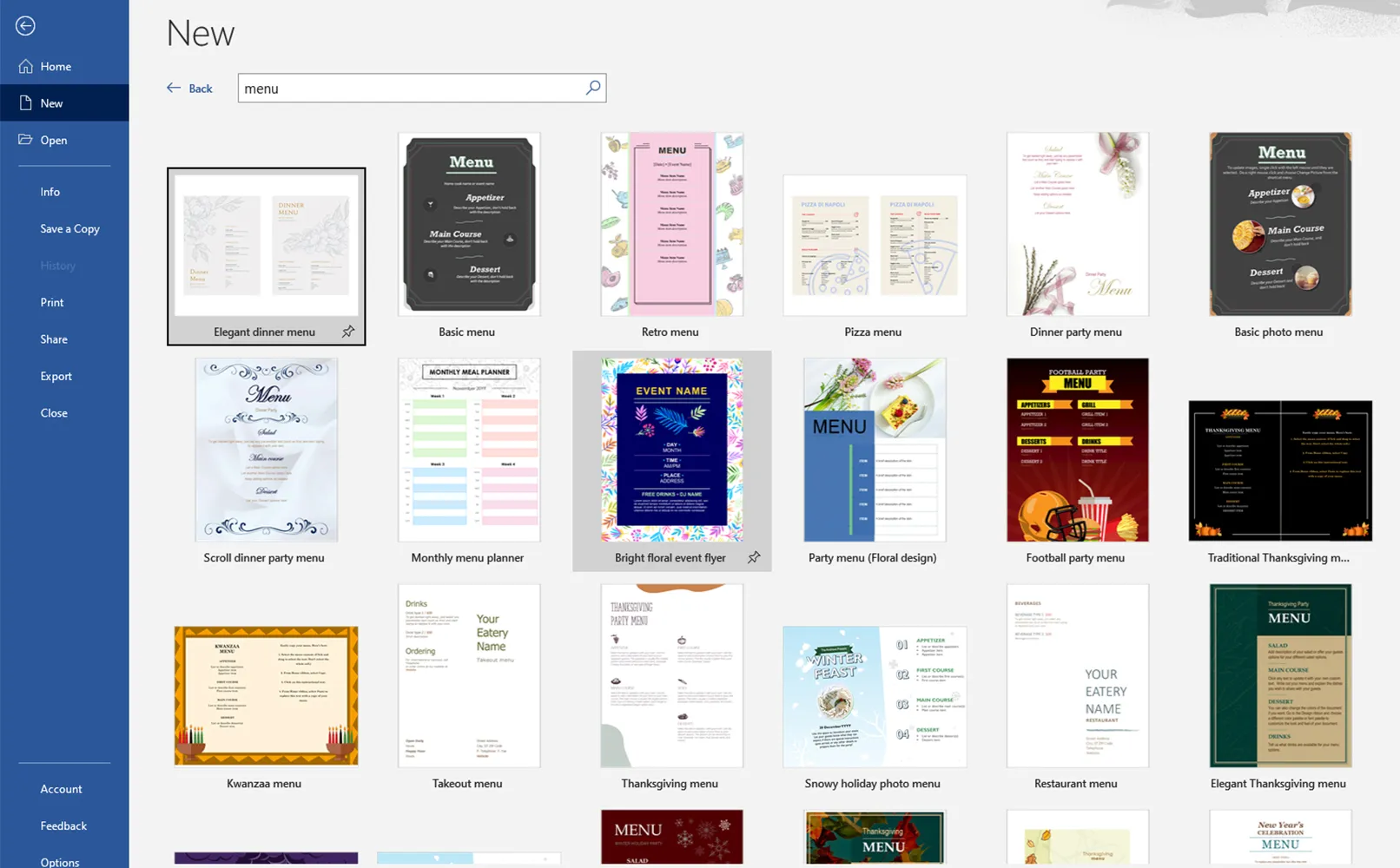
Det er også en god idé å besøke Microsoft Office-nettsiden, hvor det er mange ferdige alternativer.

Hvis du leter etter flere alternativer med profesjonelle designmaler, kan du se på online ressurser som TutKit.com, hvor det også er mange meny maler for Word som tilbyr byråkvalitet.
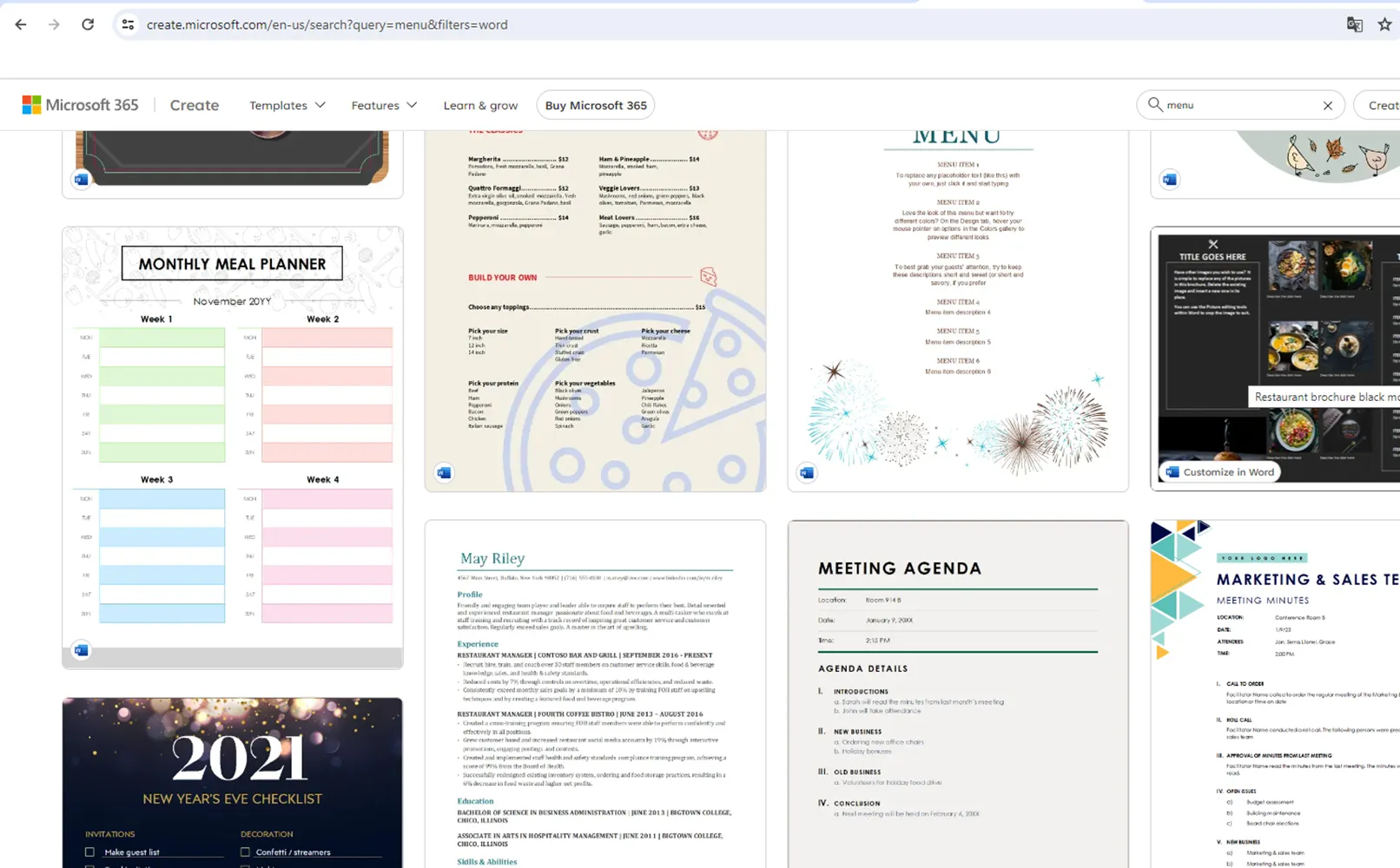
Etter at du har valgt riktig meny mal for Word:
- Last ned meny malen i Word for videre arbeid på datamaskinen din.
- Åpne Word og åpne den nedlastede malen.
- Begynn å redigere teksten, legg til bilder og andre menyelementer for å tilpasse dem til behovene til virksomheten din.
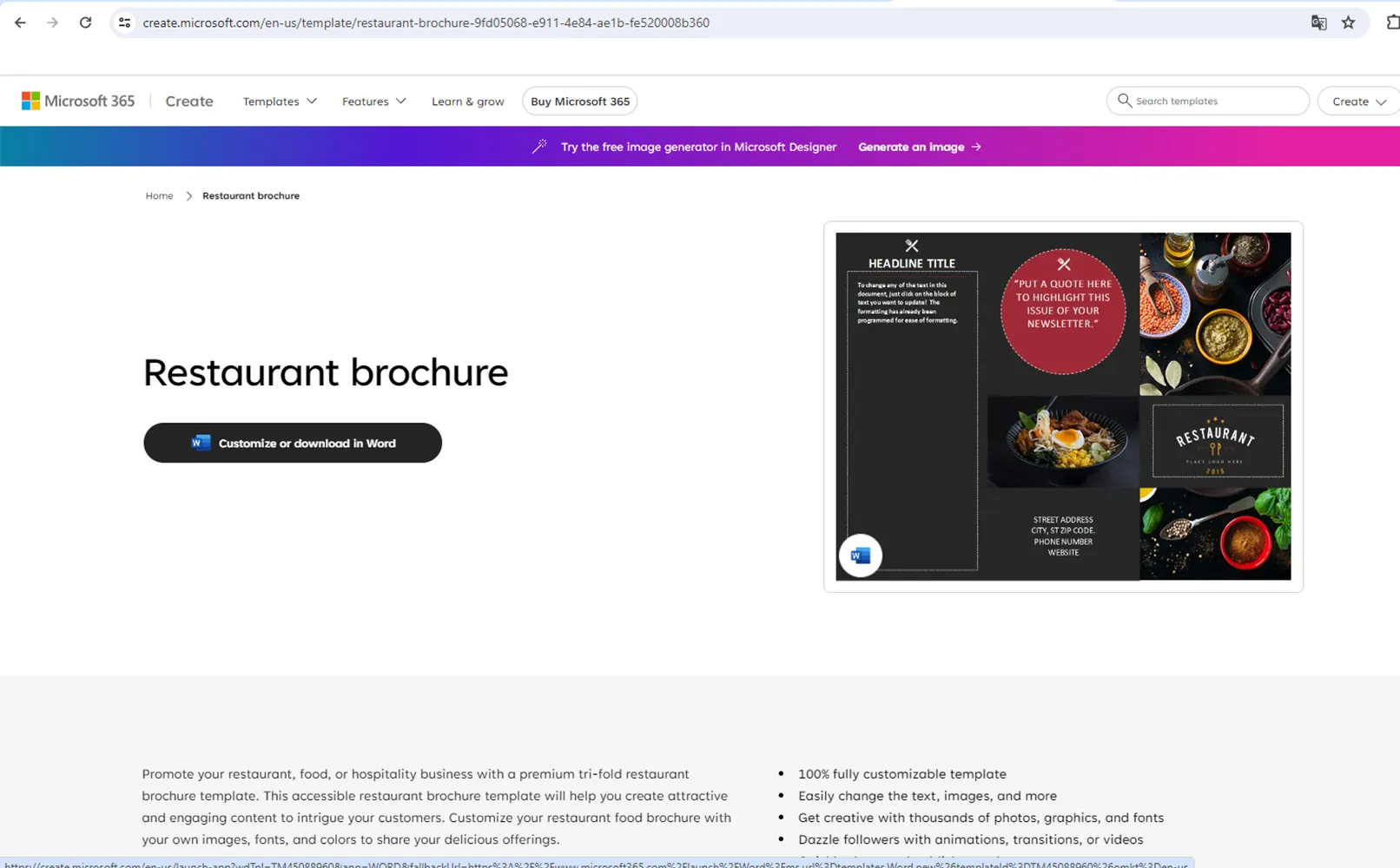
Merk også at du kan bruke den online versjonen av Word for å redigere malen direkte i nettleseren hvis du ikke kan laste ned filene til datamaskinen din.
Prosessen med å lage en meny fra en Word-mal: fra endring av tekst til design og drikker
Før du begynner å redigere malen, rens den for unødvendige elementer. Du kan fjerne alle irrelevante bilder og unødvendig tekst for å gjøre layouten mer praktisk for vårt bruk. For dette bruker jeg "Klipp ut"-verktøyet, fjerner bare unødvendige komponenter og erstatter dem med nye.
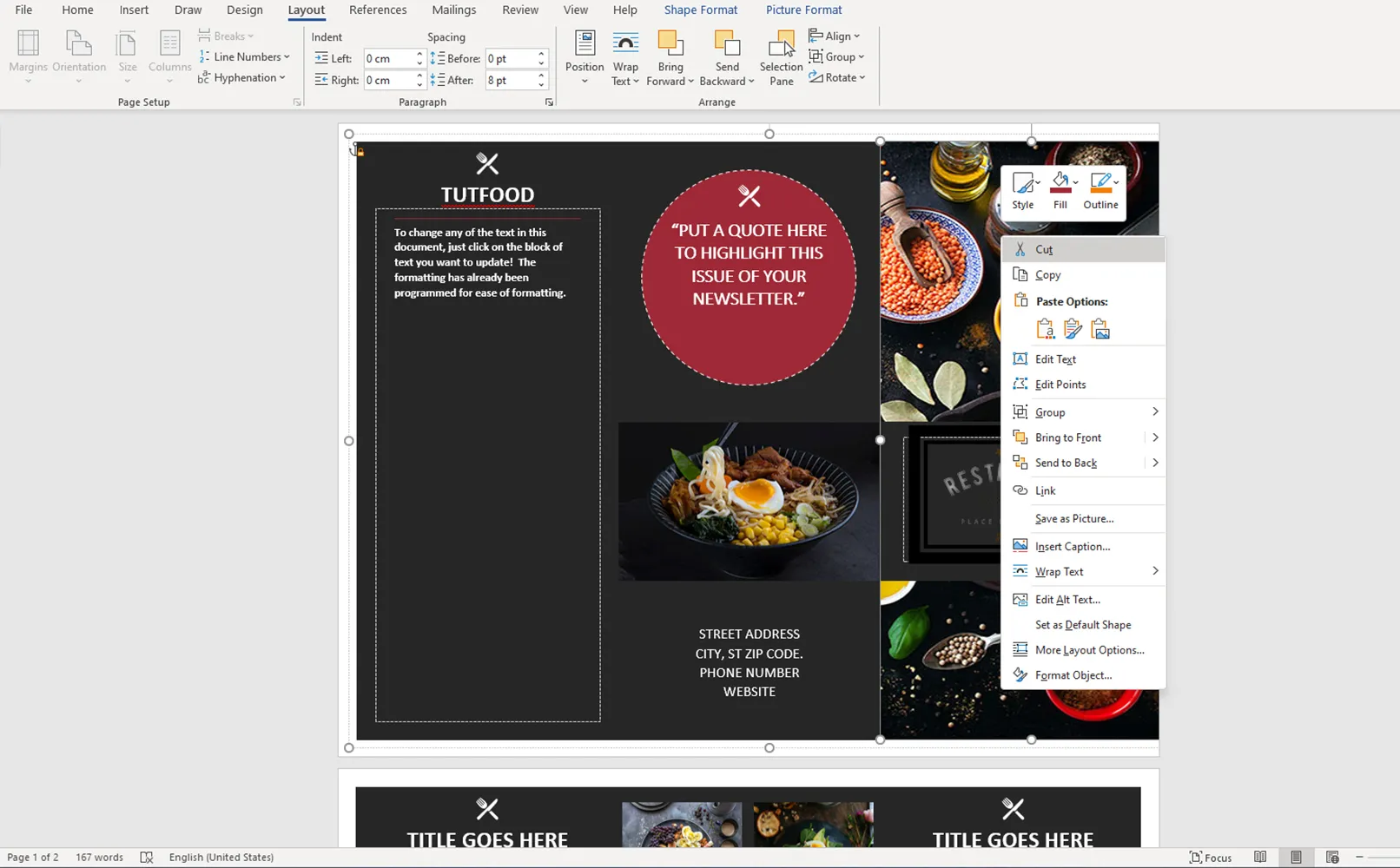
Etter at du har fjernet unødvendige elementer, vil de viktigste komponentene være igjen, som du kan bruke til å lage et nytt design. På denne måten kan du fokusere på de viktigste elementene og bruke plassen i malen effektivt for dine behov.
Du bør begynne redigeringen av malen i bakgrunnen og deretter gradvis gå videre til de fremre elementene. For å flytte elementer, plasserer du bare musen over det ønskede elementet og drar det til ønsket sted.
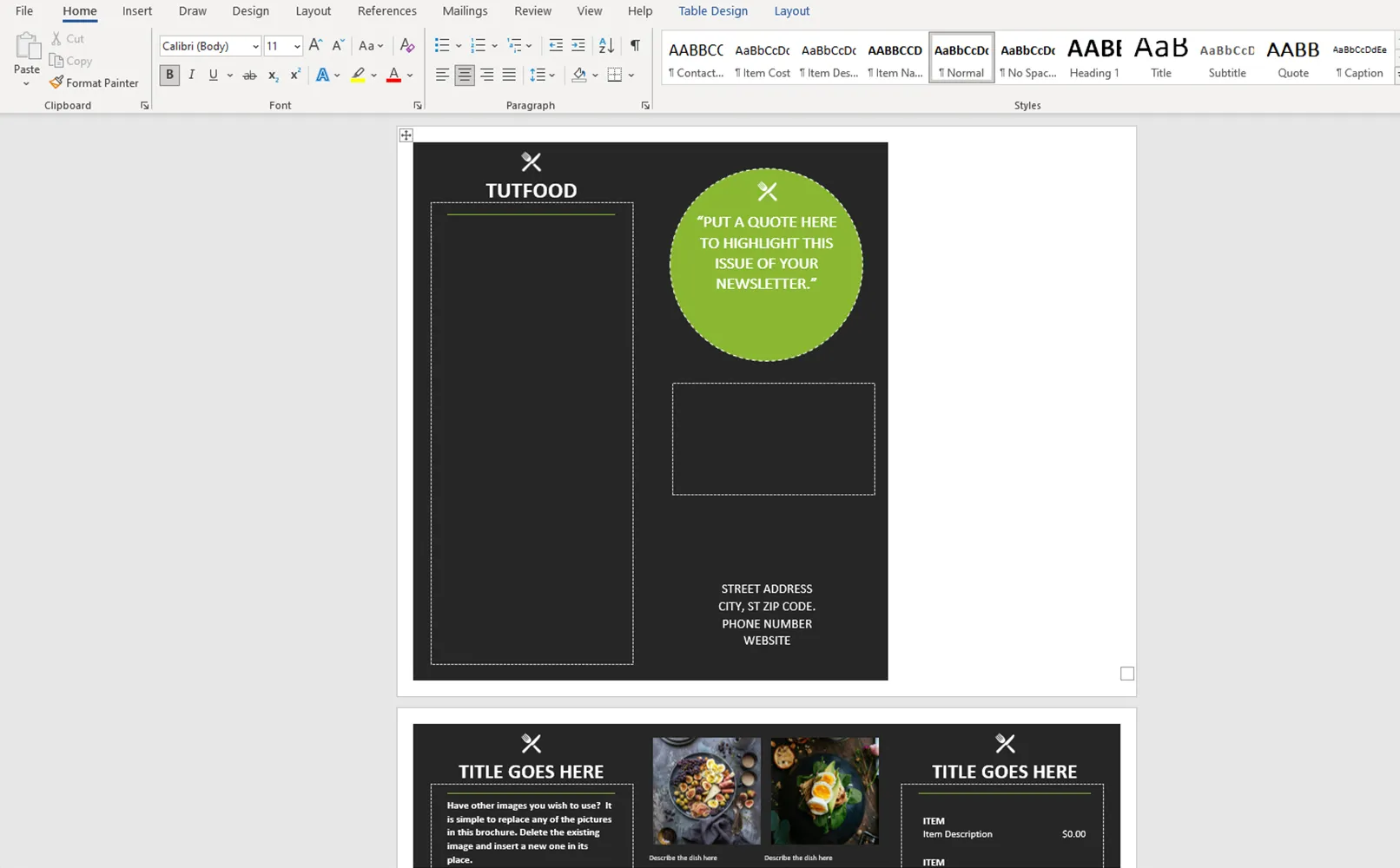
Bra! La oss nå flytte sirkelen til samme side for å holde komposisjonen balansert.
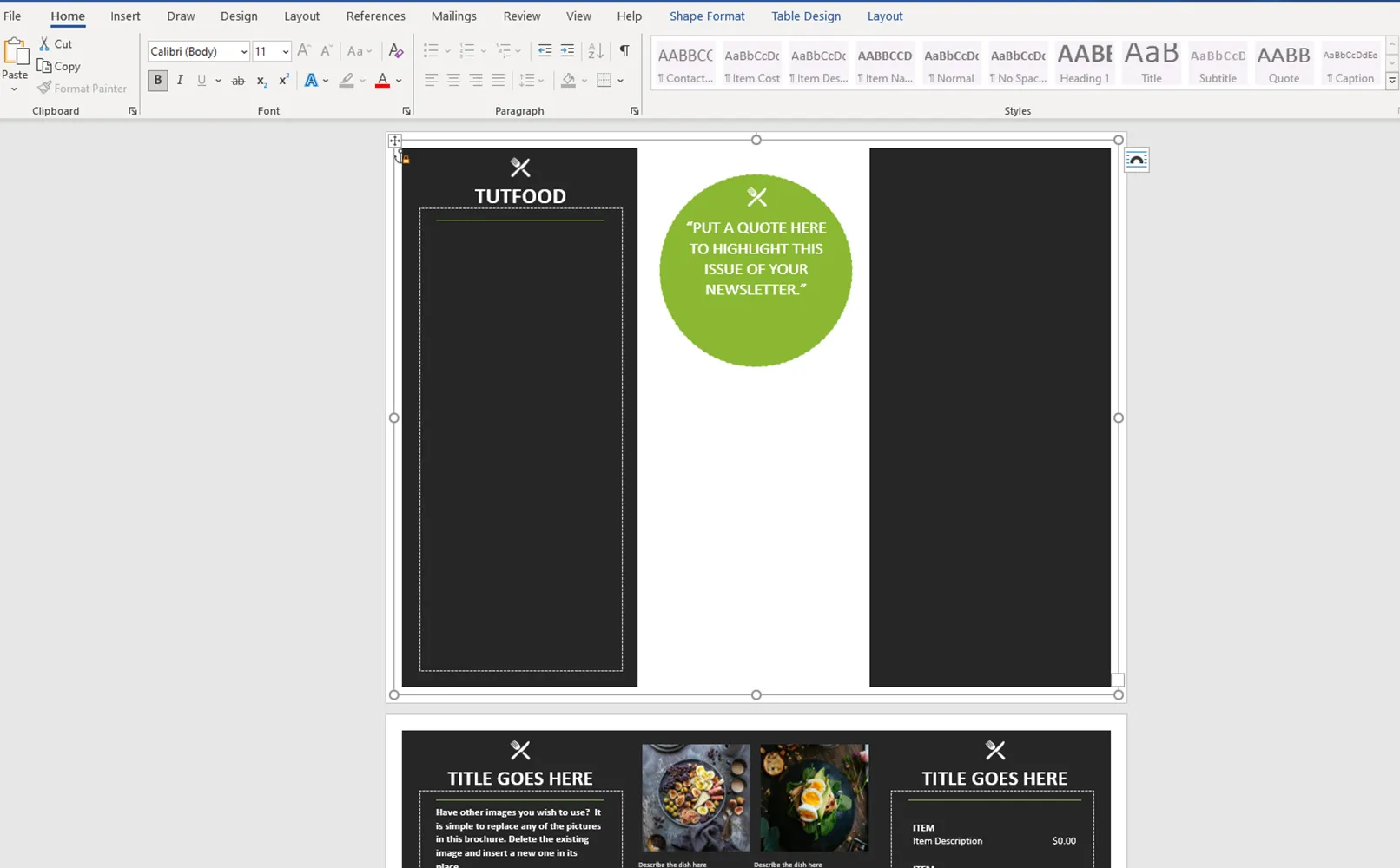
Lim inn den kopierte teksten ved å bruke "Lim inn"-kommandoen på det angitte stedet på venstre side. Ikke glem å sjekke den for nøyaktighet og lesbarhet etter innsettingen.
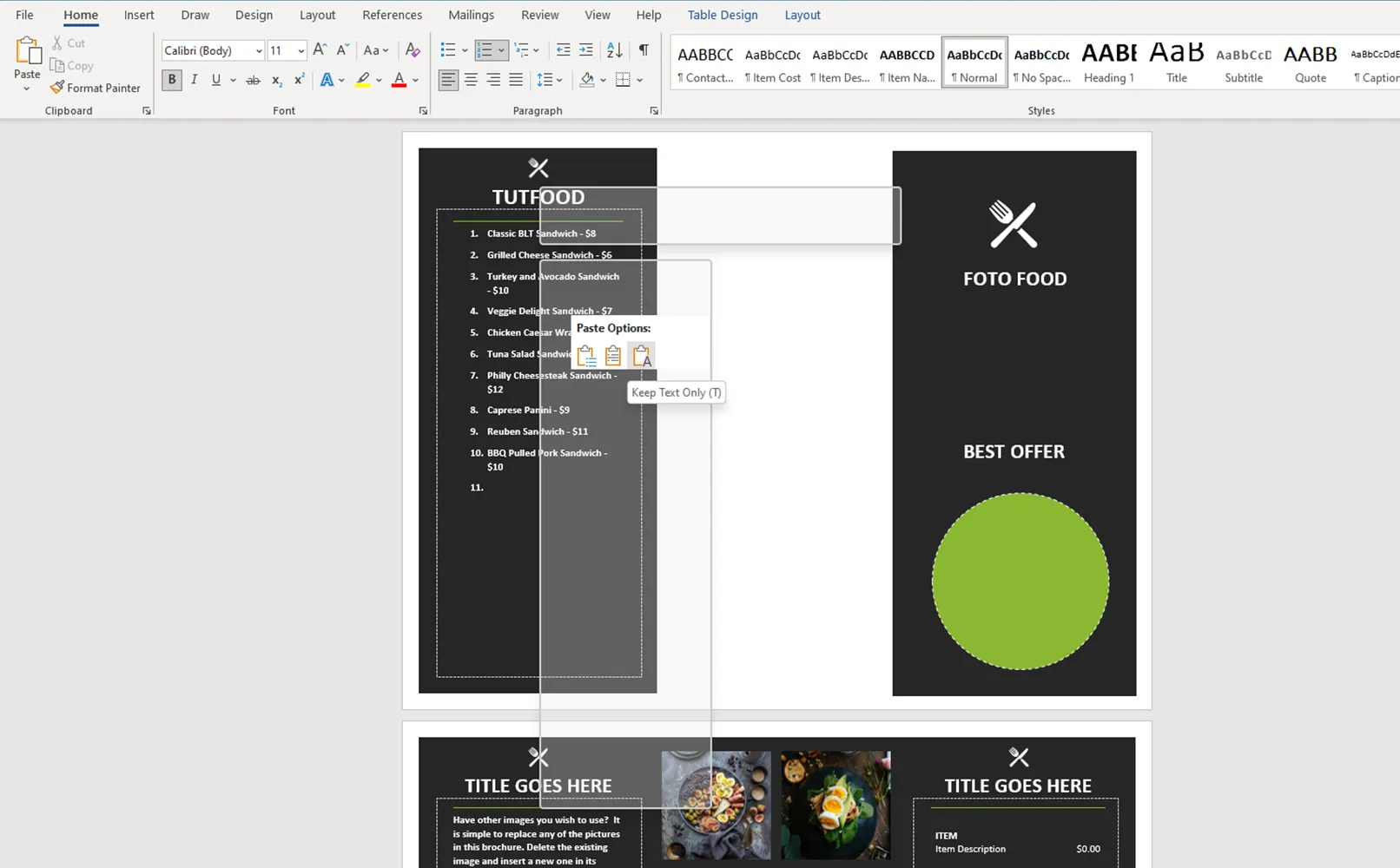
Plasser teksten på høyre side for å oppnå symmetri og balanse i komposisjonen. På denne måten får menyen vår et ferdig og harmonisk utseende.
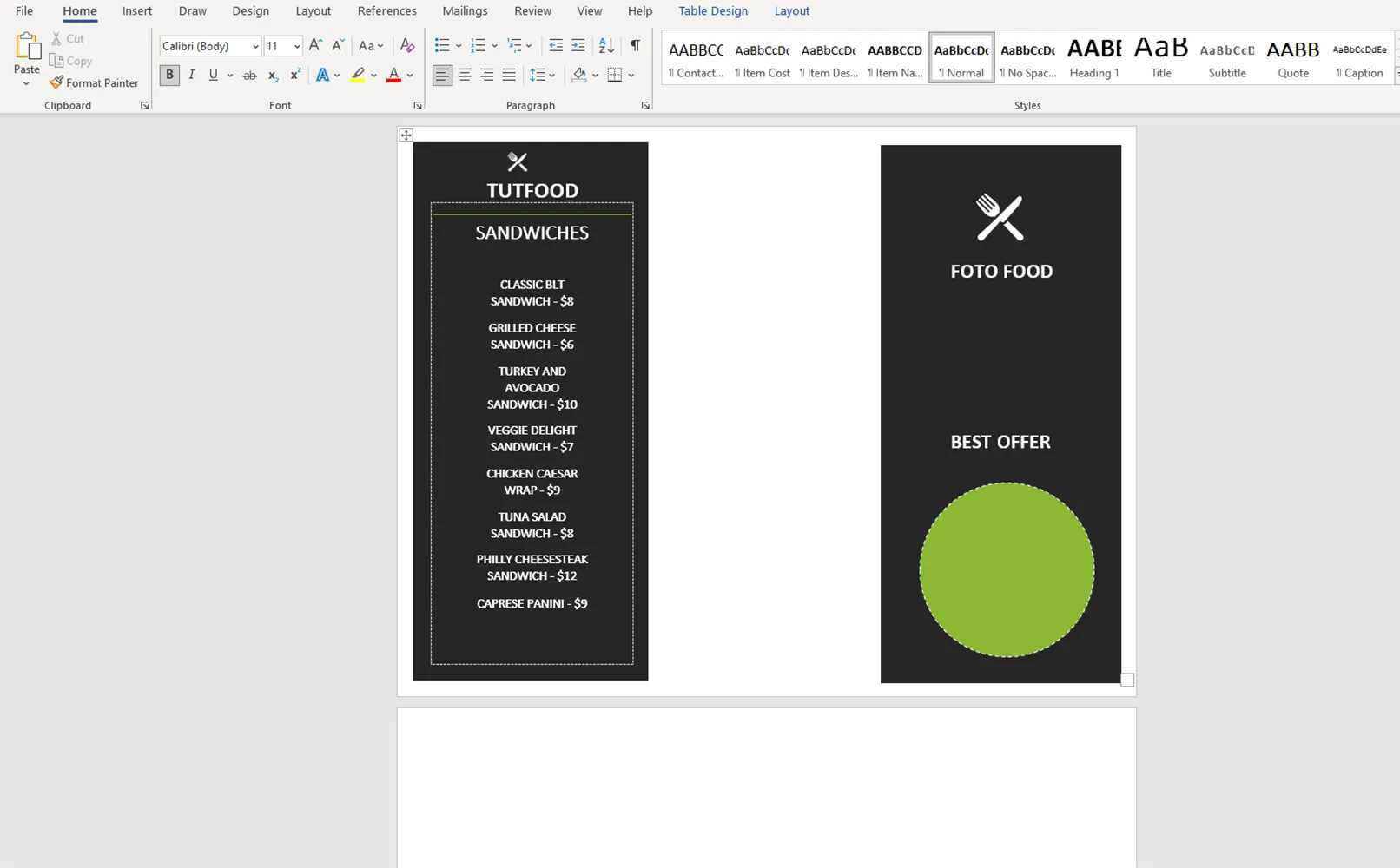
Lag en firkant med formverktøyet og plasser den i midten. Vi velger farger som passer til bedriftens stil for å gi menyen vår et kvalitetsfullt og gjenkjennbart utseende.
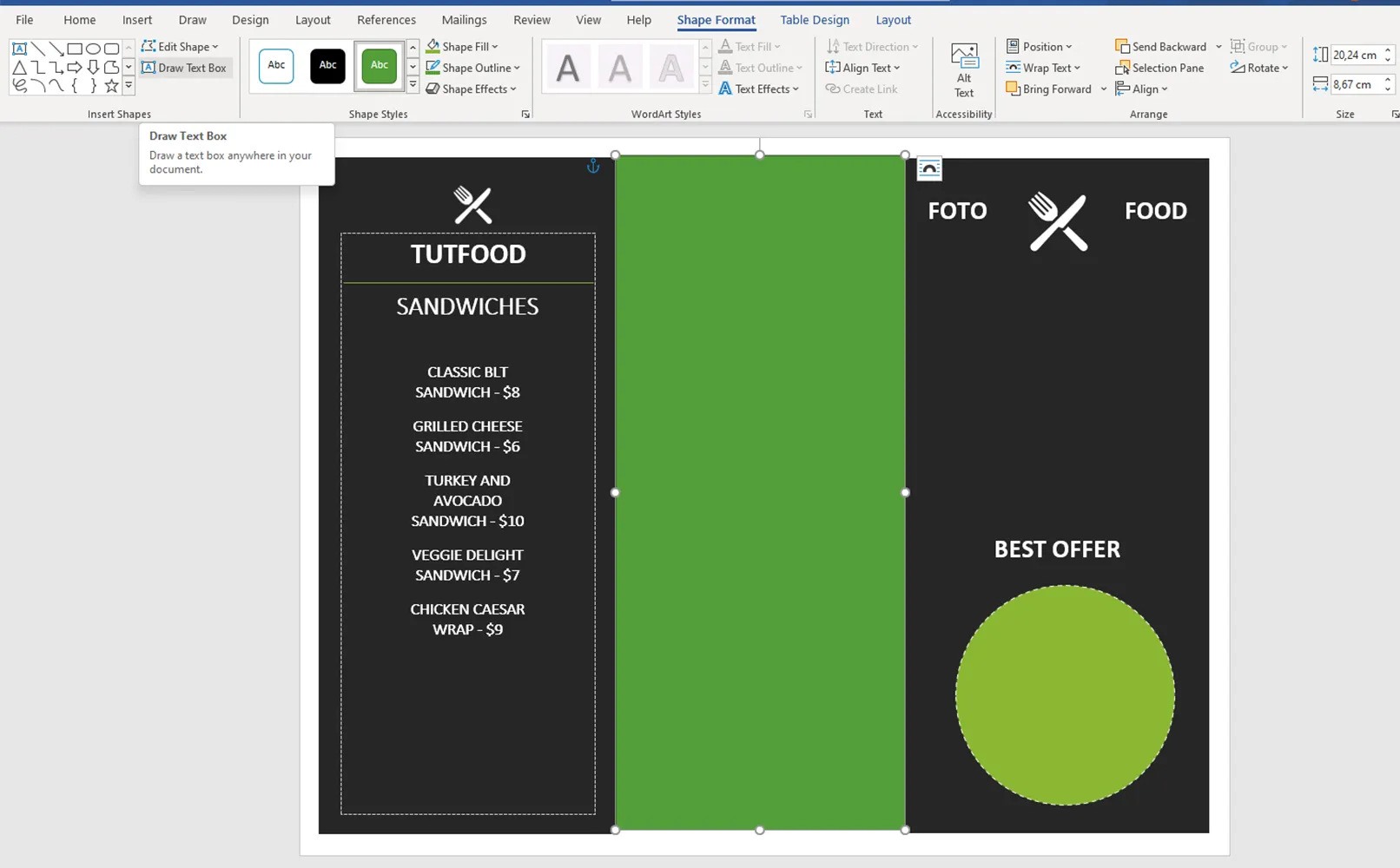
Nå kan vi legge til bildene. Vi kan legge dem til på samme måte som tekst eller bare dra dem inn i Word. På denne måten kan vi supplere menyen vår med lyse og appetittvekkende bilder.
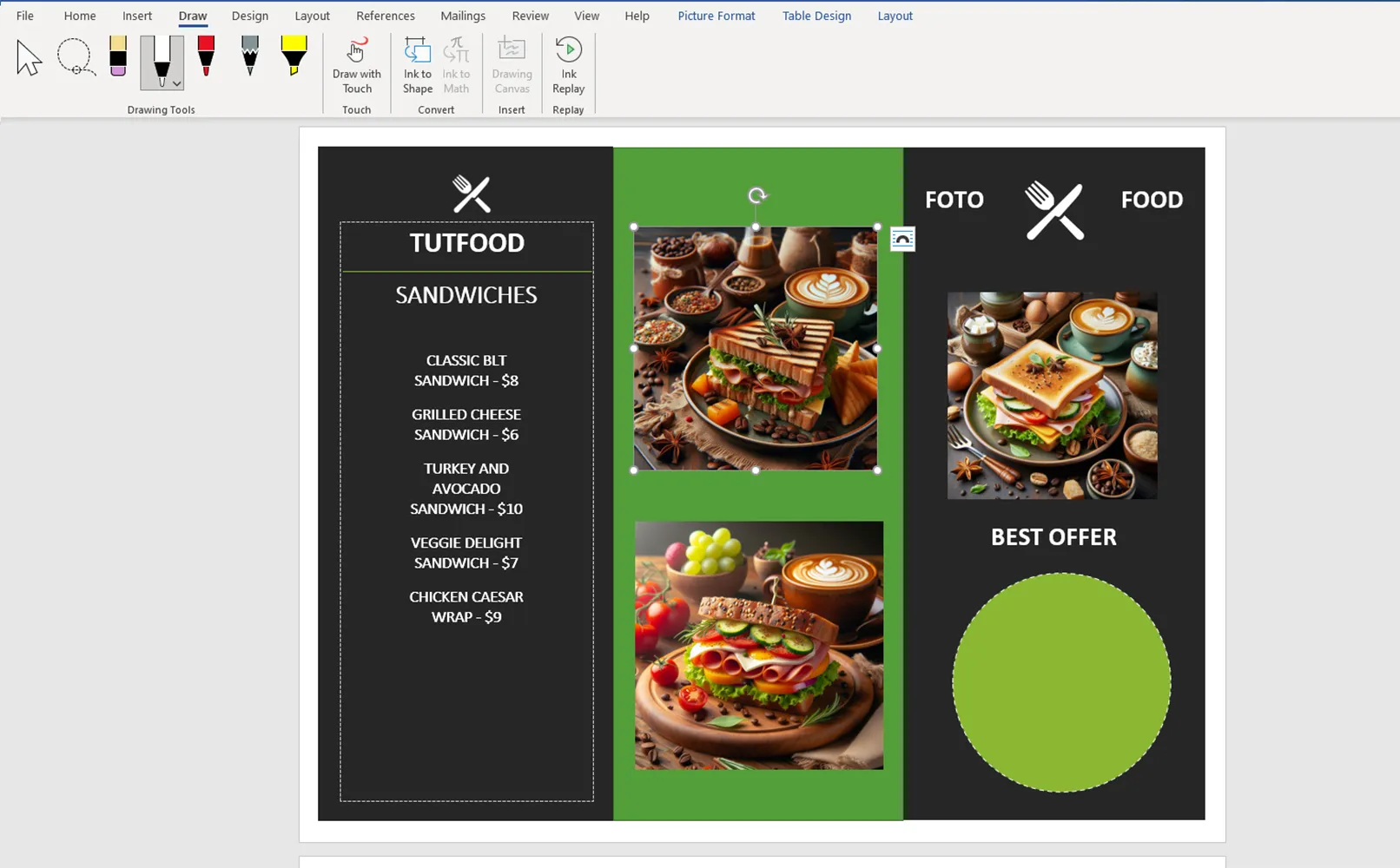
La oss fortsette med å lage den andre siden. Vi følger de samme trinnene som på den første siden for å sikre en enhetlig stil og enkel oppfatning. Ikke glem å plassere elementene symmetrisk og velge passende bilder og tekst for å få sidene til å se harmoniske ut.
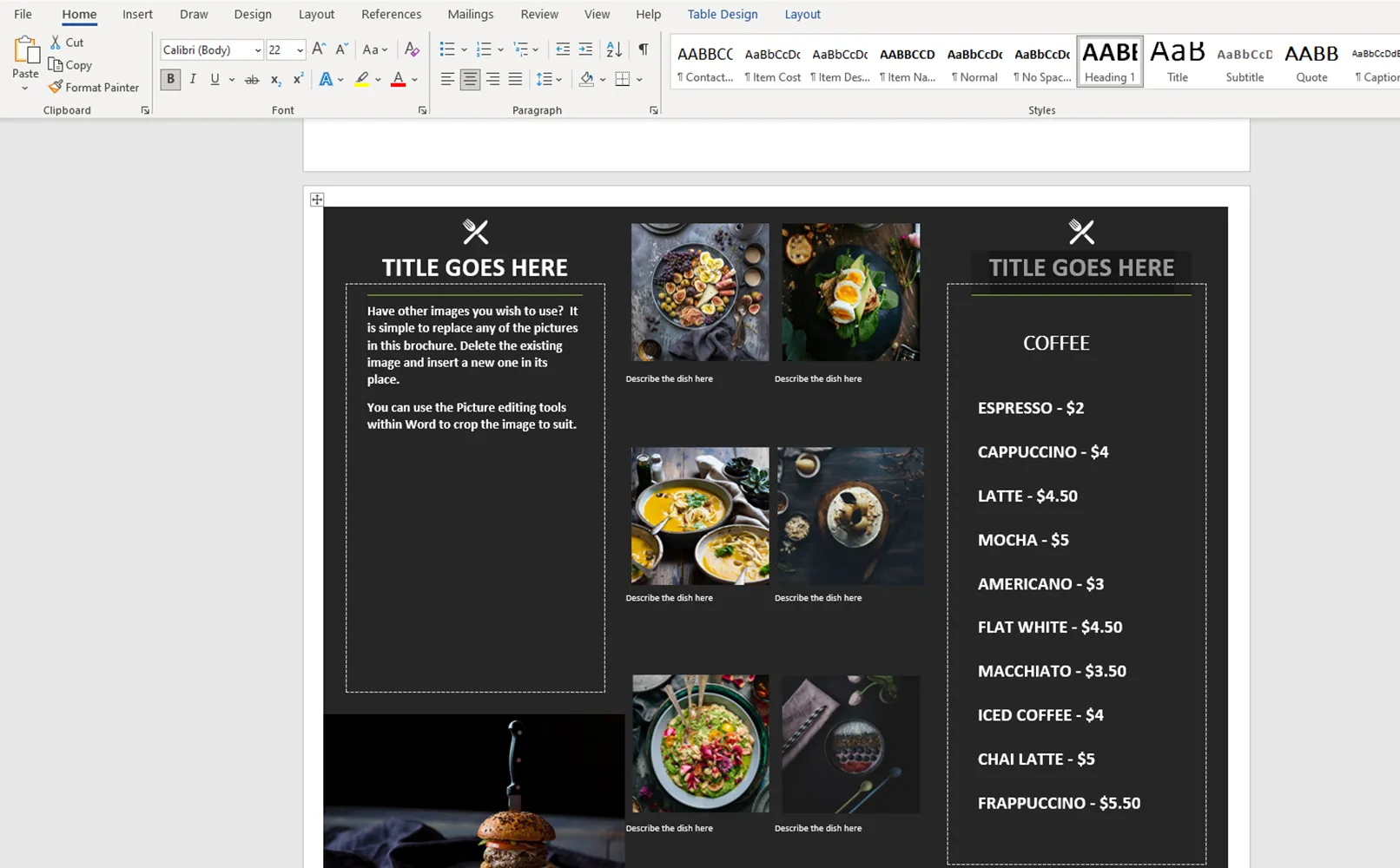
Etter noen små endringer har vi tilpasset den ferdige malen til våre behov. Husk at selv om Word er et kraftig verktøy, kan det være komplisert for nybegynnere. Det er først og fremst ment for å jobbe med tekst, ikke for å lage komplekse grafikker.
Men med riktig tilnærming og fantasi kan du lage en stilig og funksjonell meny som gjenspeiler dine ideer.
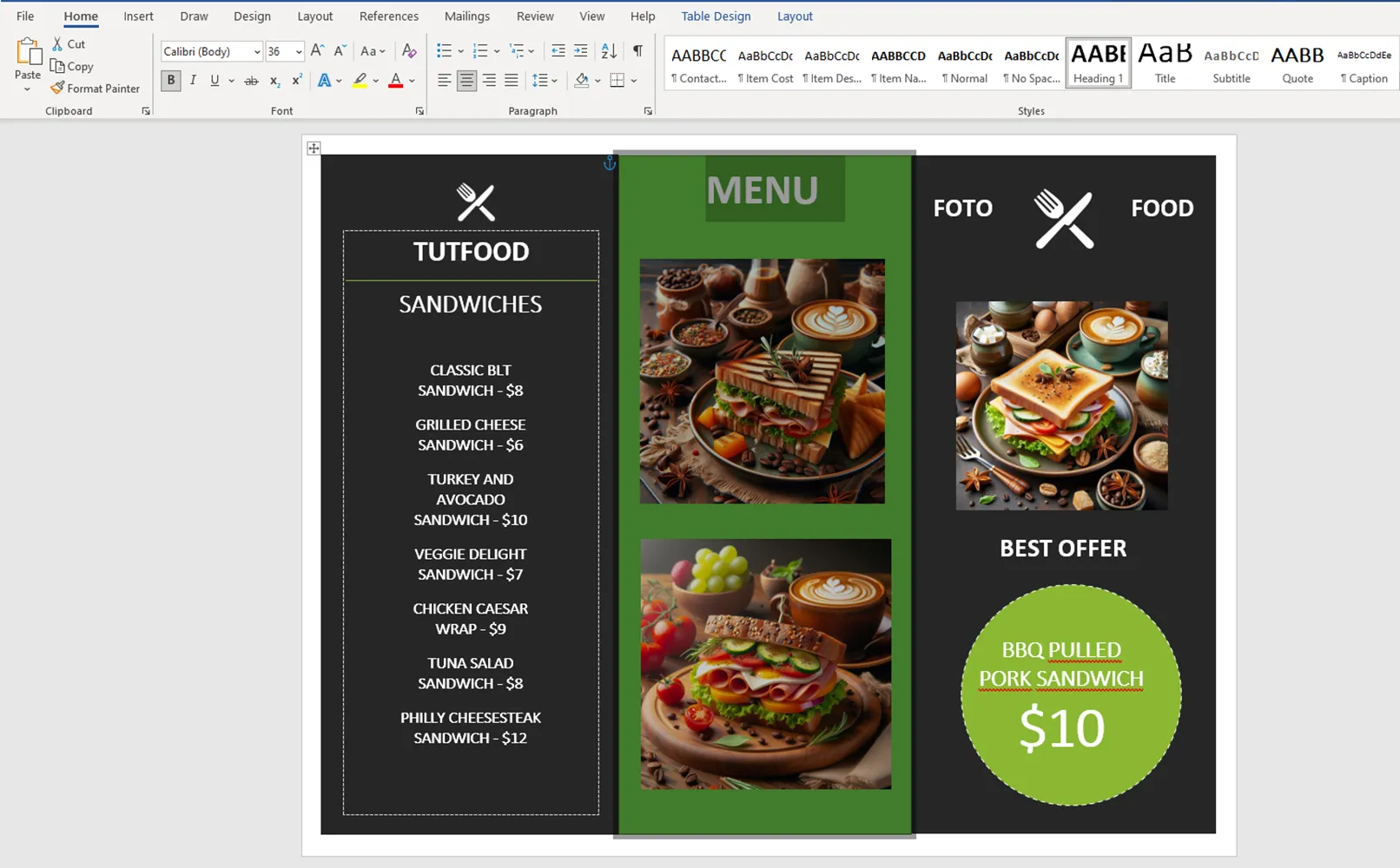
Hva du må huske når du lager menyen din med en Word-mal
Her er noen tips for å unngå feilene de fleste nybegynnere gjør når de lager meny i Word. Når du lager tekst for menyer, vær oppmerksom på følgende:
- Tydelighet og lesbarhet: Bruk en skriftstørrelse som er stor nok til at teksten også er lett å lese på avstand. Det anbefales å bruke skrifter med en størrelse på minst 12-14 punkt.
- Unngå kunstneriske skrifttyper: For å sikre lesbarheten, bør du bruke enkle og klare skrifttyper uten overdrevne dekorasjoner.
- Kontrast mellom tekst og bakgrunn: Pass på at bakgrunnsfargen ikke smelter sammen med tekstfargen, slik at teksten er lett å skille. Velg kontrastrike fargekombinasjoner.
- Tekstplassering: Plasser teksten slik at den ikke skaper informasjonsflom og menyen er lett å navigere i. Del menyseksjonene inn i passende kategorier og bruk klare overskrifter for hver seksjon.
Ved å følge disse reglene vil menyen din være attraktiv og brukervennlig for kundene, slik at de får en hyggelig opplevelse når de benytter tilbudet på din lokal.
Hvorfor du bør kjøpe en ferdig mal fra TutKit.com
Hvis du kjøper en ferdig mal fra TutKit.com, får du tilgang til høykvalitetsdesign for en rekke formål og temaer. Denne siden tilbyr et enormt utvalg av maler, slik at du finner akkurat den riktige for dine behov og preferanser.
Når du setter sammen en meny på en restaurant, må du være ingeniøren av den menyen. Den må være en favoritt blant publikum.
Jean-Georges Vongerichten
Naturligvis finner du her et mer detaljert svar: TutKit.com tilbyr maler i en rekke formater, ikke bare Word, men også profesjonelle designprogrammer som InDesign og Affinity Publisher. Dette gir maksimal fleksibilitet når du jobber med maler. TutKit.com tilbyr detaljerte redigeringsinstruksjoner for malene, slik at du raskt og enkelt kan tilpasse dem til dine behov. Når du kjøper maler fra TutKit.com, får du tilgang til et bredt utvalg av maler som er spesielt utviklet av profesjonelle designere. Dette garanterer et høykvalitets og profesjonelt utseende for din meny. Her ser du noen designmaler for menyer:

